4 Cara Teratas untuk Membuka Kunci iPhone tanpa Kode Sandi atau ID Wajah 2022
Diterbitkan: 2022-08-08Anda terkunci dari iPhone karena lupa kode sandi dan ID Wajah tidak berfungsi? Jadi, Anda bertanya-tanya bagaimana cara membuka kunci iPhone Anda tanpa kode sandi atau ID Wajah. Sekarang, Anda berada di tempat yang tepat. Artikel ini akan memandu Anda melalui cara melakukannya.
Pertama dan terpenting, Anda harus tahu bahwa tidak ada cara untuk mem-bypass atau meretas kode sandi iPhone, bahkan oleh Apple atau FBI. Anda mungkin mencoba menebak kode sandi, tetapi jika Anda memasukkan kode sandi yang salah beberapa kali berturut-turut, iPhone Anda akan dinonaktifkan dan mencegah Anda untuk mencoba lagi.
Satu-satunya cara yang berfungsi untuk membuka kunci iPhone Anda tanpa kode sandi atau ID Wajah adalah dengan menghapusnya. Ini berarti bahwa jika Anda tidak mencadangkan iPhone Anda sebelumnya, Anda akan kehilangan semua data Anda, termasuk foto, kontak, dan aplikasi. Tanpa basa-basi lagi, mari pelajari cara menghapus dan membuka kunci iPhone tanpa kode sandi atau ID Wajah. Ada empat cara yang bisa Anda pilih.
- Metode 1: Buka kunci iPhone menggunakan iTunes
- Metode 2: Buka kunci iPhone menggunakan iSumsoft iPhone Passcode Refixer
- Metode 3: Buka kunci iPhone menggunakan iCloud.
- Metode 4: Buka kunci iPhone yang terkunci tanpa perangkat lain
Metode 1: Buka kunci iPhone menggunakan iTunes
Opsi pertama untuk membuka kunci iPhone Anda tanpa kode sandi atau ID Wajah adalah menggunakan iTunes untuk memulihkannya. Untuk melakukan ini, Anda perlu menghubungkan iPhone ke komputer Anda. Ikuti langkah ini.
Langkah 1: Masuk ke komputer Anda dan pastikan iTunes versi terbaru diinstal. Jika iTunes sudah terbuka, tutup.
Langkah 2: Hubungkan iPhone Anda yang terkunci ke komputer Anda melalui kabel Lightning ke USB dan masukkan ke mode pemulihan.
Tip: iTunes mungkin tidak mengenali iPhone yang terkunci, dan meskipun demikian, iTunes tidak dapat memulihkan iPhone Anda dengan cara biasa jika Cari Milik Saya diaktifkan. Menempatkan iPhone dalam mode pemulihan memungkinkan iTunes mengidentifikasi dan memulihkan iPhone Anda yang terkunci tanpa hambatan.
Prosedur untuk memasuki mode pemulihan iPhone bervariasi tergantung pada model perangkat.
- iPhone 8 atau lebih baru: Tekan dan lepaskan tombol Volume Naik dengan cepat, tekan dan lepaskan tombol Volume turun dengan cepat, dan terakhir tekan dan tahan tombol Samping hingga layar mode pemulihan muncul.
- iPhone 7: Tekan dan tahan tombol Samping dan Volume turun secara bersamaan hingga layar mode pemulihan muncul.
- iPhone 6s atau versi lebih lama: Tekan dan tahan tombol Utama dan Samping secara bersamaan hingga layar mode pemulihan muncul.
Langkah 3: Buka iTunes dan secara otomatis akan mendeteksi iPhone Anda dan membuka kotak dialog yang menunjukkan opsi untuk memperbarui atau memulihkan iPhone Anda. Untuk membuka kunci iPhone Anda tanpa kode sandi atau ID Wajah, pilih opsi Pulihkan dan cukup ikuti petunjuk di layar.
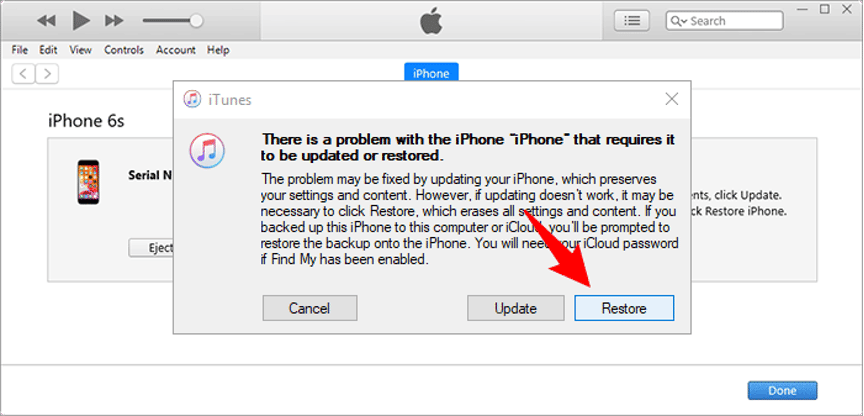
Langkah 4: Ketika halaman iTunes menampilkan pesan “Success, your iPhone has been unlocked”, Anda selesai. iPhone Anda seperti gadget baru, tanpa kata sandi atau ID Wajah. Anda hanya perlu mengatur ulang untuk masuk.
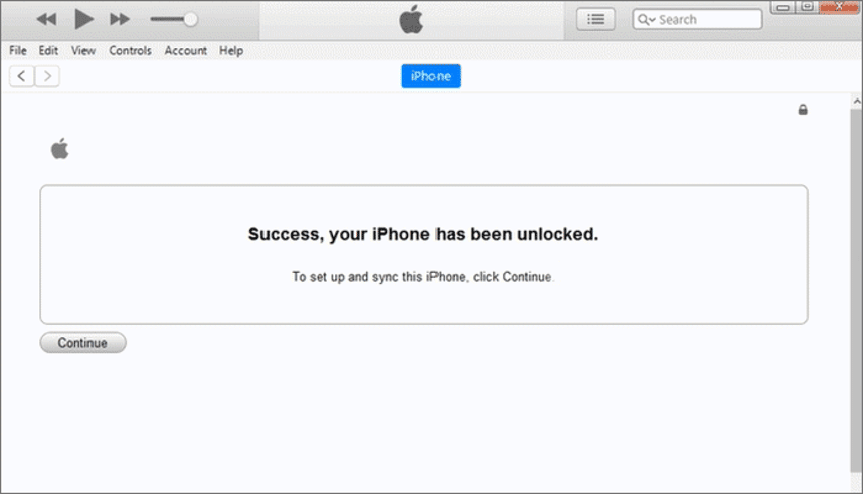
Metode 2: Buka kunci iPhone menggunakan iSumsoft iPhone Passcode Refixer
Jika iTunes gagal membuka kunci perangkat Anda, iSumsoft iPhone Passcode Refixer adalah pilihan kedua Anda untuk membuka kunci iPhone Anda tanpa kode sandi atau ID Wajah. Ini adalah perangkat lunak pembuka kunci iPhone khusus yang dapat menghapus kode sandi buka kunci iPhone yang terlupakan, kode sandi Durasi Layar, dan bahkan akun ID Apple dengan aman dan cepat.
Ikuti langkah-langkah di bawah ini untuk membuka kunci iPhone Anda tanpa kode sandi atau ID Wajah.
Langkah 1: Download dan jalankan iSumsoft iPhone Passcode Refixer di komputer Anda, lalu pilih opsi Unlock Lock Screen.
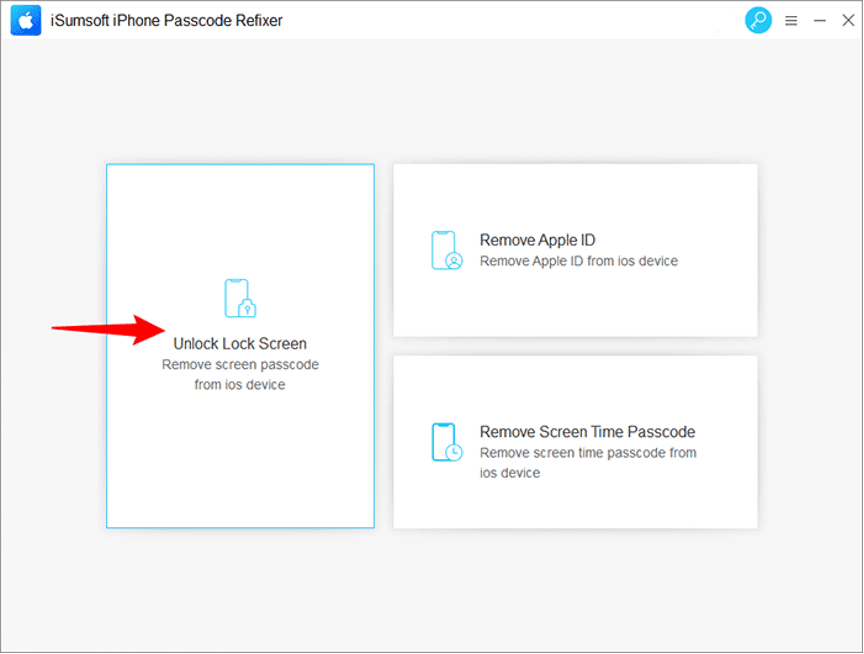
Langkah 2: Klik Mulai, dan di halaman berikutnya, konfirmasikan bahwa iPhone Anda terhubung ke PC dan dalam mode pemulihan, lalu klik Berikutnya.
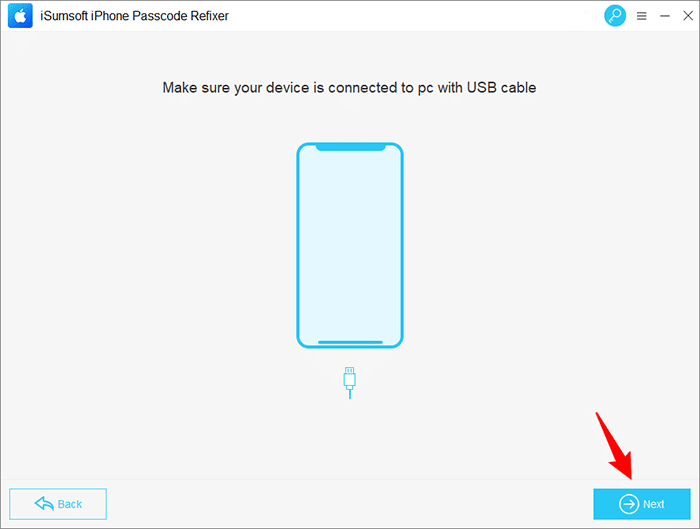
Langkah 3: Perangkat lunak akan langsung mengenali iPhone Anda dan meminta Anda untuk mengunduh versi firmware yang diperlukan untuk membuka kunci iPhone Anda. Cukup klik tombol Unduh, dan perangkat lunak akan secara otomatis mulai mengunduh firmware. Kemudian, Anda perlu menunggu beberapa menit hingga unduhan firmware selesai.

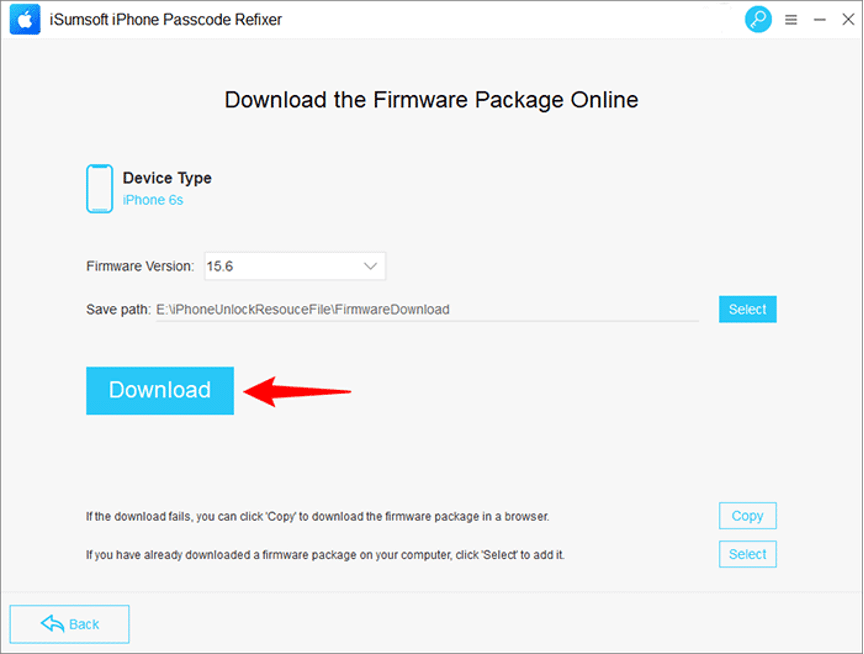
Langkah 4: Klik Buka Kunci dan perangkat lunak akan mulai membuka kunci iPhone Anda tanpa kode sandi atau ID Wajah. Proses ini akan menghapus semua data pengguna.
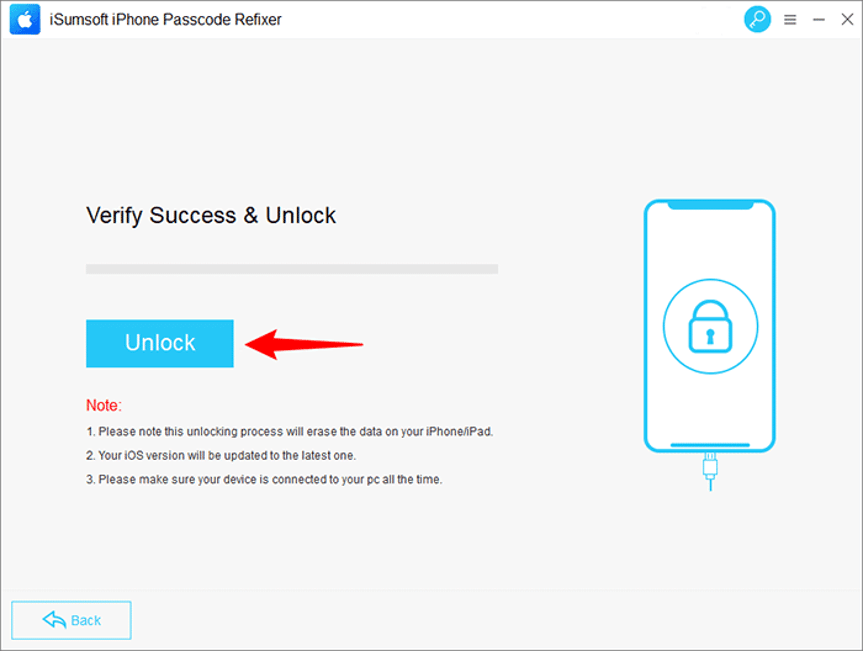
Langkah 5: Tunggu beberapa menit hingga Anda melihat pesan Unlocked iPhone Successfully di halaman perangkat lunak. Setelah itu, Anda bisa masuk ke iPhone Anda.
Metode 3: Buka kunci iPhone menggunakan iCloud
Jika iTunes tidak berfungsi untuk Anda dan Anda tidak ingin menggunakan alat pihak ketiga apa pun, iCloud adalah opsi lain untuk membuka kunci iPhone Anda tanpa kode sandi atau ID Wajah. Untuk lebih tepatnya, Anda dapat menggunakan layanan Find My iPhone yang terdapat di iCloud untuk menghapus dan membuka kunci iPhone Anda yang terkunci. Tentu saja, metode ini hanya berfungsi jika Cari Milik Saya diaktifkan di iPhone Anda yang terkunci.
Pastikan iPhone Anda yang terkunci dihidupkan dan terhubung ke jaringan, lalu ikuti langkah-langkah di bawah ini.
Langkah 1: Buka icloud.com menggunakan browser web di perangkat apa pun yang dapat diakses seperti ponsel, iPad, atau komputer. Jika Anda tidak memiliki perangkat selain iPhone yang terkunci, pinjamlah perangkat dari teman.
Langkah 2: Masuk ke icloud.com dengan ID Apple yang saat ini digunakan di iPhone Anda yang terkunci.
Tip: Jika Anda tidak dapat masuk ke icloud.com karena masalah otentikasi, Anda harus menggunakan metode lain.
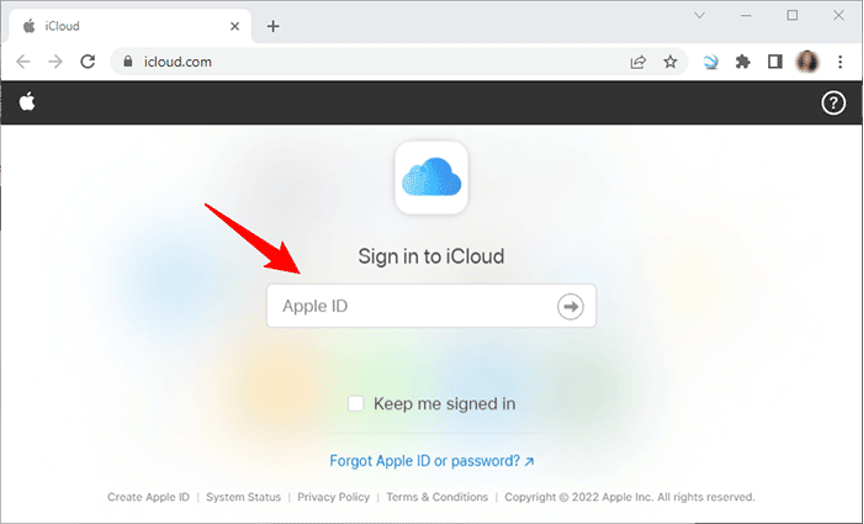
Langkah 3: Setelah Anda masuk, Anda akan melihat serangkaian aplikasi yang disertakan di iCloud. Klik Temukan iPhone untuk masuk ke aplikasi web Temukan iPhone Saya.
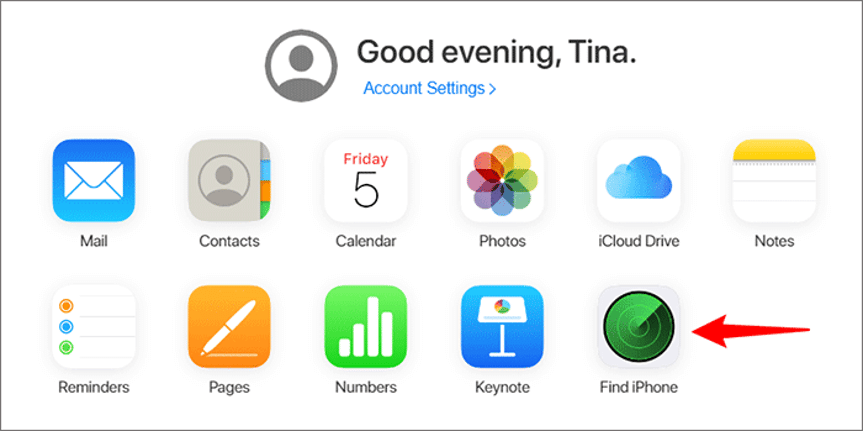
Langkah 4: Pada halaman iCloud Find My iPhone, pilih iPhone Anda. Saat iPhone Anda muncul di peta, klik Hapus iPhone, lalu ikuti petunjuk di layar untuk menghapus dan membuka kunci iPhone Anda tanpa kode sandi atau ID Wajah.
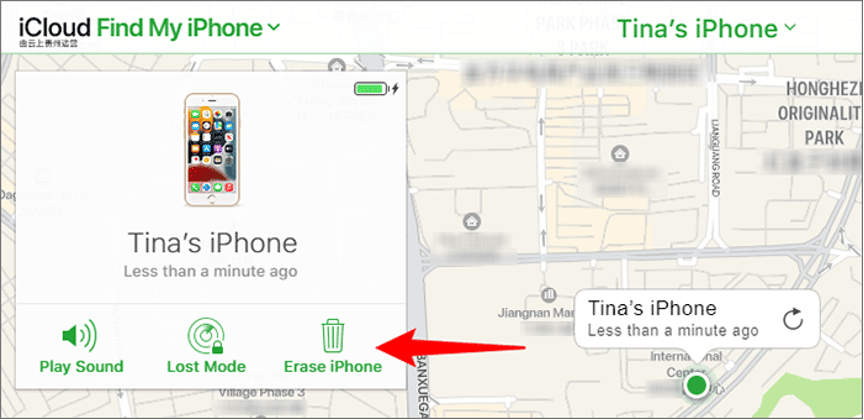
Metode 4: Buka kunci iPhone yang terkunci tanpa perangkat lain
Seperti yang Anda lihat, untuk membuka kunci iPhone tanpa kode sandi atau ID Wajah, ketiga metode yang disebutkan di atas memerlukan penggunaan komputer atau perangkat lain. Jika Anda menginginkan cara untuk membuka kunci iPhone Anda yang terkunci tanpa menggunakan perangkat lain, metode ini cocok untuk Anda. Tetapi ini hanya berfungsi jika iPhone Anda yang terkunci menjalankan iOS 15.2 atau lebih baru dan telah mengaktifkan Cari Milik Saya.
Langkah 1: Masukkan kode sandi yang salah 7 kali berturut-turut, sehingga Anda akan melihat "iPhone Tidak Tersedia, coba lagi dalam 15 menit" di layar iPhone Anda dengan opsi Hapus iPhone di sudut kanan bawah. Ketuk Hapus iPhone.
Langkah 2: Ketuk Hapus iPhone lagi, lalu masukkan kata sandi ID Apple untuk akun iCloud yang masuk di iPhone Anda. IPhone Anda akan terhapus dan terbuka sendiri.
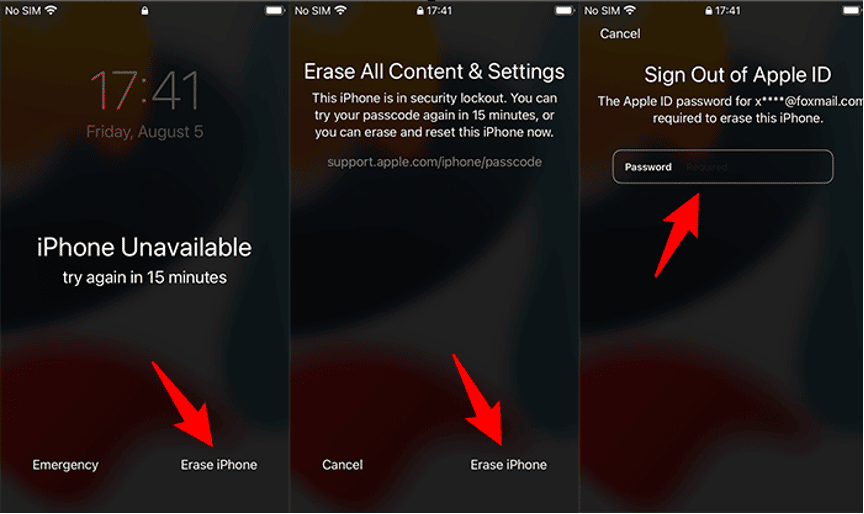
Kesimpulan:
Keempat metode yang tercantum di atas semuanya dapat diandalkan untuk membuka kunci iPhone yang terkunci tanpa kode sandi atau ID Wajah. Cukup pilih salah satu yang paling cocok untuk Anda. Jika tidak ada metode lain yang berhasil untuk Anda, jangan ragu untuk mencoba iSumsoft iPhone Passcode Refixer . Alat ini memungkinkan Anda membuka kunci iPhone yang terkunci dengan cepat tanpa bergantung pada iTunes, ID Apple, atau Temukan iPhone Saya.
